Logiciel de publicité Video Monkey (Mac)
Logiciels malveillants spécifiques à MacÉgalement connu sous le nom de: Ads par Video Monkey
Obtenez une analyse gratuite et vérifiez si votre ordinateur est infecté.
SUPPRIMEZ-LES MAINTENANTPour utiliser le produit complet, vous devez acheter une licence pour Combo Cleaner. 7 jours d’essai limité gratuit disponible. Combo Cleaner est détenu et exploité par RCS LT, la société mère de PCRisk.
Comment supprimer Video Monkey dans Mac?
Qu'est-ce que Video Monkey?
Video Monkey est une autre application développée par la même compagnie qui a développé une autre application appelée Maps2Go. Publicisée par ses développeurs, cette application permet à ses utilisateurs de convertir des vidéos (n'importe quelle vidéo) au format .mp4, .mov, .avi et autres. Il est à noter que cette application est catégorisée comme une application potentiellement indésirable (API). C'est parce que cela (et beaucoup d'autres applications de ce type) sont publicisées en utilisant une méthode "d'empaquetage". Cette méthode permet aux développeurs de tromper les personnes en installant diverses applications indésirables involontairement.
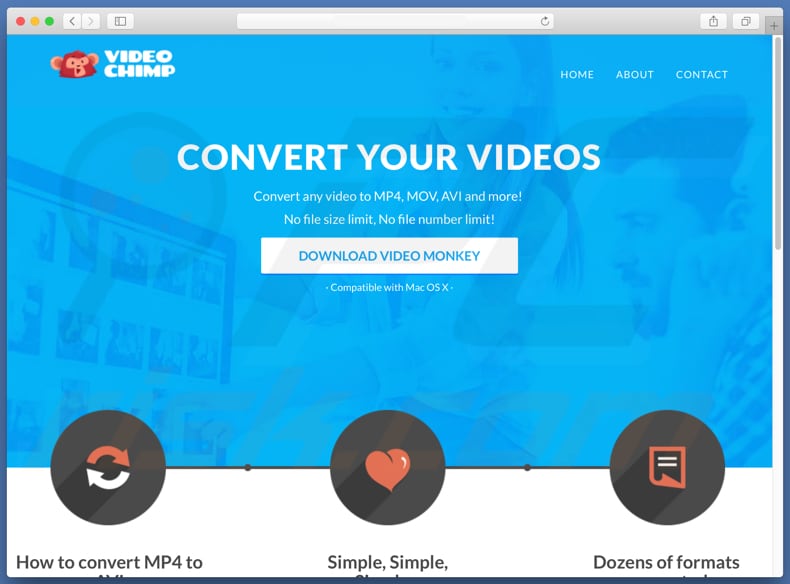
Selon les développeurs de Video Monkey, cette application est facile à utiliser et peut traiter des douzaines de formats. Comme nous l'avons mentionné dans notre introduction, si cette application est installée sur un ordinateur Mac, il est fort probable qu'elle soit installée à l'aide de la méthode "d'empaquetage". Les applications publicisées à l'aide de cette méthode sont généralement conçues pour collecter des informations telles que des adresses IP, des demandes de recherche, des géolocalisations, des URL de sites Web visités et d'autres données, éventuellement des informations personnelles / sensibles. Plus important encore, les développeurs partagent les informations collectées avec des tierces parties (potentiellement des cybercriminels) qui les utilisent mal pour générer des revenus. L'installation d'applications de suivi des informations peut causer divers problèmes, notamment liés à la vie privée et à la sécurité de la navigation. Dans certains cas, même le vol d'identité. Une autre chose à propos de ces applications potentiellement indésirables est que beaucoup d'entre elles délivrent à leurs utilisateurs diverses publicités intrusives. Non seulement ces annonces sont agaçantes, mais, en cas de clic, elles redirigent souvent les internautes vers des sites web peu fiables / potentiellement malicieux. Les publicités affichées sont généralement des coupons, des bannières, des sondages, des pop-ups, etc. En cliquant dessus, les utilisateurs risquent de faire installer d'autres applications indésirables: certaines de ces publicités, si vous cliquez dessus, exécutent des scripts conçus pour déclencher de tels téléchargements / installations. On ne sait pas si Video Monkey est conçu pour fonctionner de cette manière également. Néanmoins, la plupart des applications publicisées à l'aide de la méthode "d'empaquetage" le sont.
| Nom | Ads par Video Monkey |
| Type de menace | Malware Mac, Virus Mac |
| Symptômes | Votre Mac est devenu plus lent que d'habitude, vous voyez des pop-up publicitaires indésirables, vous êtes redirigé vers des sites Web louches. |
| Méthodes de Distribution | Annonces pop-up trompeuses, installateurs de logiciels gratuits (bundling), faux installateurs de lecteur flash, téléchargements de fichiers torrent. |
| Dommage | Suivi de la navigation sur Internet (problèmes potentiels de confidentialité), affichage d'annonces indésirables, redirections vers des sites Web douteux, perte d'informations privées. |
| Suppression |
Pour éliminer d'éventuelles infections par des maliciels, analysez votre ordinateur avec un logiciel antivirus légitime. Nos chercheurs en sécurité recommandent d'utiliser Combo Cleaner. Téléchargez Combo CleanerUn scanner gratuit vérifie si votre ordinateur est infecté. Pour utiliser le produit complet, vous devez acheter une licence pour Combo Cleaner. 7 jours d’essai limité gratuit disponible. Combo Cleaner est détenu et exploité par RCS LT, la société mère de PCRisk. |
Il est très courant de publiciser des applications comme Video Monkey comme étant utiles, faciles à utiliser, capables de fournir à ses utilisateurs divers outils ou fonctions pratiques, etc. Malheureusement, très souvent, ces applications ne fournissent pas à leurs utilisateurs les fonctionnalités promises (peu importe la valeur). Au contraire, elles sont souvent conçues uniquement pour générer des revenus pour leurs développeurs. Voici des exemples d'autres applications publicisées utilisant la même méthode de "d'empaquetage": BeeAware, ZipRar et PDF King.
Comment Video Monkey s'est-il installé sur mon ordinateur?
Un site Web peut être utilisé pour télécharger Video Monkey. Cependant, il est plus probable qu'il ait été installé avec un autre logiciel. Cela se produit lorsque la méthode "d'empaquetage" susmentionnée est utilisée. Les applications indésirables sont masquées dans les options "Personnalisé", "Avancé" et autres paramètres / options similaires des configurations de téléchargement ou d'installation. En termes simples, les développeurs évitent de divulguer des informations sur les applications indésirables regroupées / incluses dans les configurations. Cependant, cela ne signifie pas qu'il est impossible d'éviter de les faire installer. La plupart du temps, ils ne sont installés que lorsque les utilisateurs ignorent les étapes du processus d'installation ou de téléchargement.
Comment éviter l'installation d'applications potentiellement indésirables?
Téléchargez le logiciel à partir de sources / sites Web fiables et officiels. N'utilisez pas de logiciels de téléchargement / d'installation tiers, tels que des torrents, eMule ou toute autre source similaire. Vérifiez toujours quels sont les paramètres "Avancé", "Personnalisé" et les autres paramètres des processus de téléchargement ou d'installation. Ne sautez pas leurs étapes sans avoir préalablement vérifié ces paramètres / options. Désactivez toutes les offres d'installation ou de téléchargement d'applications non souhaitées et terminez ensuite le processus d'installation ou de téléchargement. Si vous rencontrez constamment des publicités qui vous redirigent vers des sites Web douteux (tels que les jeux d'argent, la pornographie, les rencontres entre adultes, etc.), il est possible qu'un logiciel de publicité (ou d'autres PUA) soit installé sur votre navigateur Web ou MacOS. Vérifiez dans votre navigateur Web par défaut les extensions, plug-ins et add-ons indésirables (selon le navigateur Web) et supprimez dès que possible toutes les applications indésirables, inconnues ou suspectes. Appliquez-le également aux programmes installés sur votre système d'exploitation. Si votre ordinateur est déjà infecté par Video Monkey, nous vous recommandons d’effectuer une analyse avec Combo Cleaner Antivirus pour Windows afin d’éliminer automatiquement ce logiciel de publicité.
Suppression automatique et instantanée des maliciels :
La suppression manuelle des menaces peut être un processus long et compliqué qui nécessite des compétences informatiques avancées. Combo Cleaner est un outil professionnel de suppression automatique des maliciels qui est recommandé pour se débarrasser de ces derniers. Téléchargez-le en cliquant sur le bouton ci-dessous :
TÉLÉCHARGEZ Combo CleanerEn téléchargeant n'importe quel logiciel listé sur ce site web vous acceptez notre Politique de Confidentialité et nos Conditions d’Utilisation. Pour utiliser le produit complet, vous devez acheter une licence pour Combo Cleaner. 7 jours d’essai limité gratuit disponible. Combo Cleaner est détenu et exploité par RCS LT, la société mère de PCRisk.
Menu rapide :
- Qu'est-ce que Video Monkey?
- ÉTAPE 1. Suppression des fichiers et dossiers reliés à Video Monkey dans OSX.
- ÉTAPE 2. Suppression des publicités Video Monkey dans Safari.
- ÉTAPE 3. Suppression du logiciel de publicité Video Monkey dans Google Chrome.
- ÉTAPE 4. Suppression des publicités Video Monkey dans Mozilla Firefox.
Vidéo montrant comment supprimer des logiciels de publicité et des pirates de navigateur dans un ordinateur Mac :
Suppression du logiciel de publicité Video Monkey :
Suppression des applications potentiellement indésirables reliées à Video Monkey à partir de votre dossier "Applications" :

Cliquer l'icône Trouver. Dans la fenêtre Trouver, sélectionné “Applications”. Dans le dossier applications, recherché “MPlayerX”,“NicePlayer” ou d’autres applications suspectes et déplacez-les dans la Corbeille. Après avoir supprimé l’application (les) applications potentiellement indésirable (s) qui causent des publicités en ligne, scanner votre Mac pour tous composants indésirables restants.
TÉLÉCHARGEZ le programme de suppression des infections malveillantes
Combo Cleaner vérifie si votre ordinateur est infecté. Pour utiliser le produit complet, vous devez acheter une licence pour Combo Cleaner. 7 jours d’essai limité gratuit disponible. Combo Cleaner est détenu et exploité par RCS LT, la société mère de PCRisk.
Suppression des fichiers et dossiers reliés au ads par video monkey:

Cliquer l'Icône Trouver, dans la barre des menus, choisissez Aller, et cliquer Aller au dossier...
 Rechercher les fichiers générés par le logiciel de publicité dans le dossier Library/LaunchAgents:
Rechercher les fichiers générés par le logiciel de publicité dans le dossier Library/LaunchAgents:

Dans la barre Aller au dossier... taper: Library/LaunchAgents
 Dans le dossier “LancerlesAgents”, recherché tous les fichiers suspects récemment ajoutés et déplacez-les dans la Corbeille. Exemples de fichiers générés par un logiciel de publicité- “installmac.AppRemoval.plist”, “myppes.download.plist”, “mykotlerino.ltvbit.plist”, “kuklorest.update.plist”, etc. Le logiciel de publicité installe habituellement plusieurs fichiers avec la même chaîne.
Dans le dossier “LancerlesAgents”, recherché tous les fichiers suspects récemment ajoutés et déplacez-les dans la Corbeille. Exemples de fichiers générés par un logiciel de publicité- “installmac.AppRemoval.plist”, “myppes.download.plist”, “mykotlerino.ltvbit.plist”, “kuklorest.update.plist”, etc. Le logiciel de publicité installe habituellement plusieurs fichiers avec la même chaîne.
 Rechercher les fichiers générés dans le dossier de /Library/Application Support :
Rechercher les fichiers générés dans le dossier de /Library/Application Support :

Dans la barreAller au dossier..., taper: /Library/Application Support
 Dans le dossier “Application Support” , rechercher tous les dossiers suspects récemment ajoutés. Par exemple, “MplayerX” or “NicePlayer”, et déplacer ces dossiers dans la Corbeille.
Dans le dossier “Application Support” , rechercher tous les dossiers suspects récemment ajoutés. Par exemple, “MplayerX” or “NicePlayer”, et déplacer ces dossiers dans la Corbeille.
 Rechercher les fichiers générés par le logiciel de publicité dans le dossier ~/Library/LaunchAgents:
Rechercher les fichiers générés par le logiciel de publicité dans le dossier ~/Library/LaunchAgents:

Dans la barre Aller au dossier, taper : ~/Library/LaunchAgents

Dans le dossier “LancerlesAgents”, recherché tous les fichiers suspects récemment ajoutés et déplacez-les dans la Corbeille. Exemples de fichiers générés par un logiciel de publicité- “installmac.AppRemoval.plist”, “myppes.download.plist”, “mykotlerino.ltvbit.plist”, “kuklorest.update.plist”, etc. Le logiciel de publicité installe habituellement plusieurs fichiers avec la même chaîne.
 Rechercher les fichiers générés par le logiciel de publicité dans le dossier /Library/LaunchDaemons:
Rechercher les fichiers générés par le logiciel de publicité dans le dossier /Library/LaunchDaemons:
 Dans la barre Aller au dossier, taper : /Library/LaunchDaemons
Dans la barre Aller au dossier, taper : /Library/LaunchDaemons
 Dans le dossier “LaunchDaemons” , rechercher tous les fichiers suspects récemment ajoutés . Par exemple, “com.aoudad.net-preferences.plist”, “com.myppes.net-preferences.plist”, "com.kuklorest.net-preferences.plist”, “com.avickUpd.plist”, etc., et déplacez-les dans la Corbeille.
Dans le dossier “LaunchDaemons” , rechercher tous les fichiers suspects récemment ajoutés . Par exemple, “com.aoudad.net-preferences.plist”, “com.myppes.net-preferences.plist”, "com.kuklorest.net-preferences.plist”, “com.avickUpd.plist”, etc., et déplacez-les dans la Corbeille.
 Scanner votre Mac avec Combo Cleaner:
Scanner votre Mac avec Combo Cleaner:
Si vous avez suivi toutes les étapes dans le bon ordre votre Mac devrait être libre de toutes infections. Pour être sûr que votre système n’est pas infecté exécuté un scan avec l’antivirus Combo Cleaner. Télécharger ICI. Après avoir téléchargé le fichier double cliqué sur combocleaner.dmg installer, dans la fenêtre ouverte glisser et déposer l’icône Combo Cleaner sur le dessus de l’icône Applications. Maintenant ouvrez votre launchpad et cliquer sur l’icône Combo Cleaner. Attendez jusqu’à Combo Cleaner mette à jour sa banque de données de définition de virus et cliquer sur le bouton 'Démarrez Combo Cleaner'.

Combo Cleaner scanner votre Mac à la recherche d’infections de logiciels malveillants. Si le scan de l’antivirus affiche 'aucune menace trouvée' – cela signifie que vous pouvez continuez avec le guide de suppression, autrement il est recommandé de supprimer toute infection avant de continuer.

Après avoir supprimé les fichiers et les dossiers générés par le logiciel de publicité, continuer pour supprimer les extensions escrocs de vos navigateurs internet.
Suppression du ads par video monkey dans les navigateurs Internet :
 Suppression des extensions malicieuses dans Safari:
Suppression des extensions malicieuses dans Safari:
Suppression des extensions reliées à ads par video monkey dans Safari :

Ouvrez le navigateur Safari. Dans la barre menu, sélectionner "Safari" et cliquer "Préférences...".

Dans la fenêtre préférences, sélectionner "Extensions" et rechercher tous les extensions suspectes récemment installées. Quand vous l'avez trouvée, cliquer le bouton "Désinstaller" à côté de celle (s)-ci. Noter que vous pouvez désinstaller de façon sécuritaire les extensions dans vote navigateur Safari - aucune n'est cruciale au fonctionnement normal du navigateur.
- Si vous continuez à avoir des problèmes avec les redirections du navigateur et des publicités indésirables - Restaurer Safari.
 Supprimer les plug-ins malicieux dans Mozilla Firefox:
Supprimer les plug-ins malicieux dans Mozilla Firefox:
Supprimer les ajouts reliés à ads par video monkey dans Mozilla Firefox :

Ouvrez votre navigateur Mozilla Firefox. Dans le coin supérieur droit de l'écran, cliquer le bouton "Ouvrir le Menu" (trois lignes horizontales). Dans le menu ouvert, choisissez "Ajouts".

Choisissez l'onglet "Extensions" et rechercher tous les ajouts suspects récemment installés. Quand vous l'avez trouvée, cliquer le bouton "Supprimer" à côté de celui (ceux)-ci. Noter que vous pouvez désinstaller de façon sécuritaire toutes les extensions dans vote navigateur Mozilla Firefox - aucune n'est cruciale au fonctionnement normal du navigateur.
- Si vous continuez à avoir des problèmes avec les redirections du navigateur et des publicités indésirables - Restaurer Mozilla Firefox.
 Suppression des extensions malicieuses dans Google Chrome :
Suppression des extensions malicieuses dans Google Chrome :
Suppression des ajouts reliés à ads par video monkey dans Google Chrome :

Ouvrez Google Chrome et cliquer le bouton "menu Chrome" (trois lignes horizontales) localisé dans le coin supérieur droit de la fenêtre du navigateur. À partir du menu déroulant, cliquer "Plus d'outils" et sélectionner "Extensions".

Dans la fenêtre "Extensions" et rechercher tous les ajouts suspects récemment installés. Quand vous l'avez trouvée, cliquer le bouton "Corbeille" à côté de celui (ceux)-ci. Noter que vous pouvez désinstaller de façon sécuritaire toutes les extensions dans vote navigateur Safari - aucune n'est cruciale au fonctionnement normal du navigateur.
- Si vous continuez à avoir des problèmes avec les redirections du navigateur et des publicités indésirables - Restaurer Google Chrome.
Partager:

Tomas Meskauskas
Chercheur expert en sécurité, analyste professionnel en logiciels malveillants
Je suis passionné par la sécurité informatique et la technologie. J'ai une expérience de plus de 10 ans dans diverses entreprises liées à la résolution de problèmes techniques informatiques et à la sécurité Internet. Je travaille comme auteur et éditeur pour PCrisk depuis 2010. Suivez-moi sur Twitter et LinkedIn pour rester informé des dernières menaces de sécurité en ligne.
Le portail de sécurité PCrisk est proposé par la société RCS LT.
Des chercheurs en sécurité ont uni leurs forces pour sensibiliser les utilisateurs d'ordinateurs aux dernières menaces en matière de sécurité en ligne. Plus d'informations sur la société RCS LT.
Nos guides de suppression des logiciels malveillants sont gratuits. Cependant, si vous souhaitez nous soutenir, vous pouvez nous envoyer un don.
Faire un donLe portail de sécurité PCrisk est proposé par la société RCS LT.
Des chercheurs en sécurité ont uni leurs forces pour sensibiliser les utilisateurs d'ordinateurs aux dernières menaces en matière de sécurité en ligne. Plus d'informations sur la société RCS LT.
Nos guides de suppression des logiciels malveillants sont gratuits. Cependant, si vous souhaitez nous soutenir, vous pouvez nous envoyer un don.
Faire un don
▼ Montrer la discussion